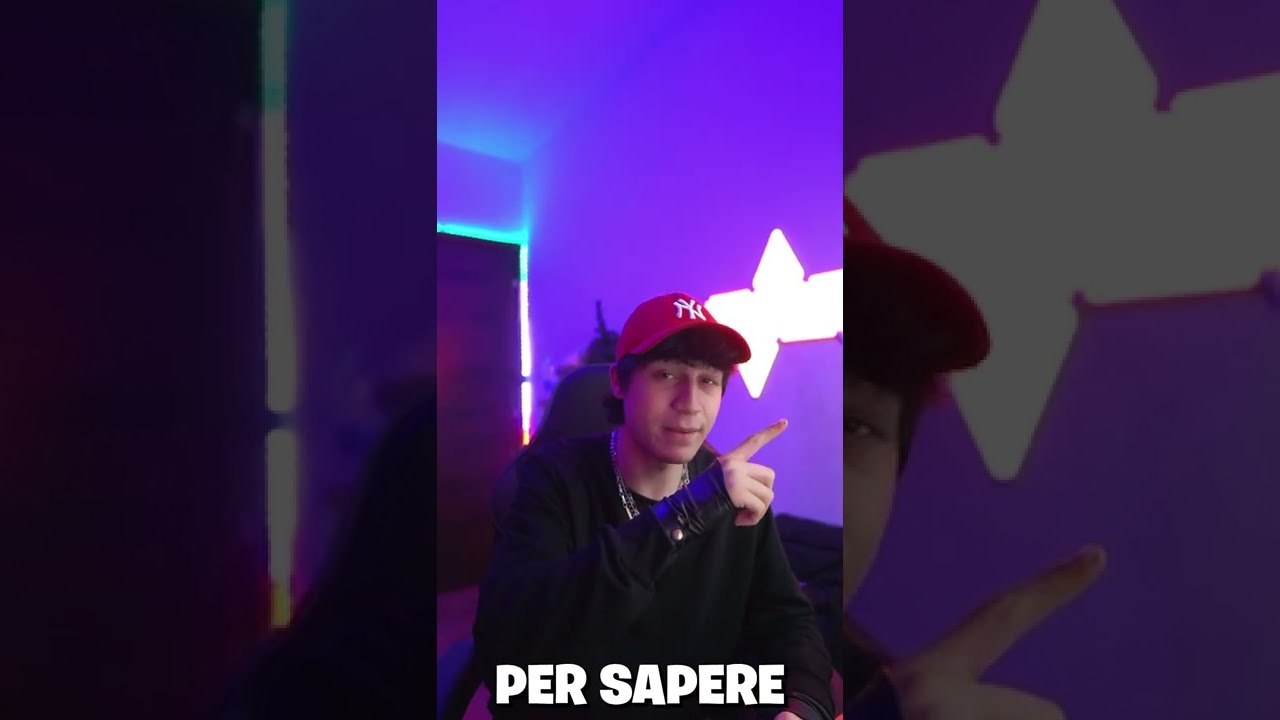PowerPoint è uno dei software più utilizzati per creare presentazioni. Una delle azioni più comuni che si possono fare durante la creazione di una presentazione è lo spostamento delle diapositive. Questo può essere necessario per cambiare l’ordine delle diapositive o per organizzare meglio la presentazione. In questo tutorial, vedremo come spostare le diapositive in PowerPoint in modo semplice e veloce. Ci sono diverse opzioni disponibili per spostare le diapositive, tra cui la modifica dell’ordine, il taglio e incolla o il trascinamento. Scopriamo insieme come fare.
Come si fa a cambiare l’ordine delle diapositive su PowerPoint?
Se stai cercando di cambiare l’ordine delle diapositive su PowerPoint, sei nel posto giusto. Segui questi passaggi semplici e veloci per spostare le diapositive nella posizione desiderata.
Passaggio 1: Apri la presentazione di PowerPoint che desideri modificare.
Passaggio 2: Nella scheda “Narrazione” nella barra delle diapositive, seleziona la diapositiva che desideri spostare.
Passaggio 3: Fai clic sulla diapositiva selezionata e trascinala nella posizione desiderata.
Passaggio 4: Rilascia il pulsante del mouse quando la diapositiva è nella posizione desiderata.
Passaggio 5: Ripeti i passaggi 2-4 per tutte le altre diapositive che desideri spostare.
Passaggio 6: Salva la presentazione modificata per assicurarti che le modifiche apportate siano state salvate correttamente.
Seguendo questi semplici passaggi, puoi cambiare facilmente l’ordine delle diapositive su PowerPoint e creare una presentazione personalizzata che soddisfa le tue esigenze. Buona fortuna!
Come far scorrere le diapositive automaticamente su PowerPoint?
Se hai bisogno di far scorrere le tue diapositive automaticamente su PowerPoint, ci sono alcuni passaggi che devi seguire:
- Apri la presentazione: avvia PowerPoint e apri la presentazione a cui vuoi applicare lo scorrimento automatico delle diapositive.
- Seleziona le diapositive: seleziona le diapositive a cui desideri applicare lo scorrimento automatico. Puoi selezionare più diapositive contemporaneamente tenendo premuto il tasto “Ctrl” sulla tastiera e cliccando su ogni diapositiva che desideri selezionare.
- Accedi alla scheda “Transizioni”: nella barra dei menu di PowerPoint, accedi alla scheda “Transizioni”. Questa scheda ti permette di scegliere l’effetto di transizione da utilizzare tra una diapositiva e l’altra.
- Imposta lo scorrimento automatico: nella scheda “Transizioni”, troverai l’opzione “Durata”. Qui potrai impostare la durata di ogni diapositiva e, se desideri far scorrere le diapositive automaticamente, seleziona l’opzione “Dopo” e imposta il tempo desiderato.
- Salva la presentazione: una volta che hai impostato lo scorrimento automatico delle diapositive, salva la tua presentazione per assicurarti che le modifiche siano state salvate.
Seguendo questi semplici passaggi, potrai far scorrere le tue diapositive automaticamente su PowerPoint, rendendo la tua presentazione più fluida e professionale.
Qual è uno dei modi principali per organizzare le diapositive in Microsoft PowerPoint?
Uno dei modi principali per organizzare le diapositive in Microsoft PowerPoint è quello di spostarle nella posizione desiderata all’interno della presentazione. In questo modo, è possibile creare una sequenza logica e coerente per la presentazione, migliorando così la sua efficacia e la sua comprensione da parte del pubblico. Per spostare le diapositive in PowerPoint, ci sono alcuni passaggi chiave da seguire.
1. Aprire la presentazione in PowerPoint. Questo può essere fatto facendo doppio clic sull’icona del file o aprendo PowerPoint e selezionando il file dalla schermata iniziale.
2. Selezionare la diapositiva da spostare. Ci sono diverse modalità per selezionare una diapositiva in PowerPoint. Ad esempio, è possibile fare clic sulla miniatura della diapositiva nella barra laterale sinistra o fare clic sulla diapositiva stessa nella vista normale.
3. Fare clic sulla diapositiva selezionata e trascinarla nella nuova posizione. Una volta selezionata la diapositiva, è possibile spostarla nella posizione desiderata trascinandola con il mouse. La posizione della diapositiva sarà evidenziata in blu durante il trascinamento.
4. Rilasciare la diapositiva nella nuova posizione. Una volta che la diapositiva è nella posizione desiderata, è sufficiente rilasciarla per confermare il nuovo posizionamento.
5. Ripetere i passaggi 2-4 per tutte le diapositive da spostare. Se si desidera spostare più di una diapositiva, è possibile selezionare tutte le diapositive desiderate e trascinarle contemporaneamente nella nuova posizione.
In sintesi, spostare le diapositive in Microsoft PowerPoint è un processo semplice che richiede solo pochi passaggi chiave. Se si desidera organizzare meglio la presentazione e migliorarne l’efficacia, spostare le diapositive nella posizione desiderata è uno dei modi principali per farlo.
Come distruggere le diapositive?
Se hai bisogno di distruggere le tue diapositive in PowerPoint, segui questi passaggi:
- Apri la presentazione di PowerPoint che contiene le diapositive che vuoi distruggere.
- Seleziona la diapositiva che desideri distruggere dalla barra laterale di sinistra.
- Clicca con il tasto destro del mouse sulla diapositiva selezionata.
- Scegli “Elimina” dal menu a comparsa.
- Conferma la cancellazione della diapositiva facendo clic su “OK” nella finestra di dialogo che apparirà.
- Ripeti questi passaggi per ogni diapositiva che desideri distruggere.
Una volta che hai eliminato tutte le diapositive che desideri distruggere, salva la presentazione e chiudila.